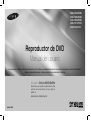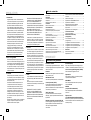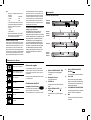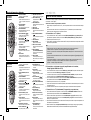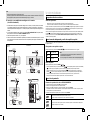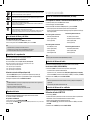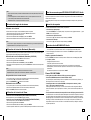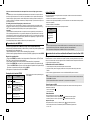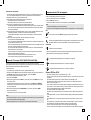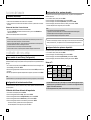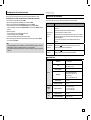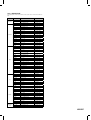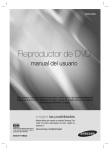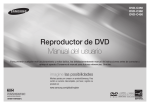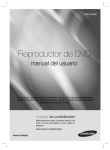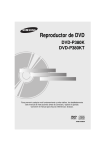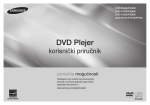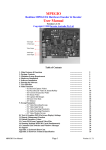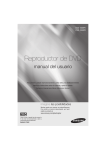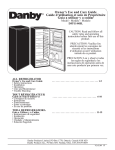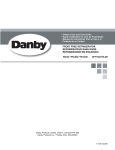Download Samsung DVD-P390K Manual de Usuario
Transcript
DVD-P490/P490K DVD-P390/P390K DVD-P290/P290K DVD-P191/P191K DVD-P190/P192 Reproductor de DVD Manual del usuario Para prevenir cualquier mal funcionamiento y evitar daños, lea detalladamenteeste manual de instrucciones antes de conectar y operar el aparato.Conserve el manual para futuras referencias. Gracias. imagine las posibilidades Muchas gracias por comprar un productoSamsung. Para recibir un servicio máscompleto, por favor, registre su producto en www.samsung.com/global/register AK68-01833F ESPAÑOL tabla de contenido precauciones 1. Instalación Asegúrese de que la tensión de alimentación de la red local es compatible con la que se indica en la etiqueta de identificación pegada al dorso del reproductor. Instálelo horizontalmente, sobre un soporte adecuado (mueble) dejando suficiente espacio libre alrededor del aparato para que tenga buena ventilación (7 a 10 cm). Cerciórese de que las aberturas de ventilación no queden cubiertas. No coloque nada encima del reproductor DVD. No ponga el reproductor encima de amplificadores o en cualquier otro equipo que libere calor. Antes de desplazar el reproductor compruebeque el compartimento del disco esté vacío. Esta unidad ha sido diseñada para trabajar continuamente. Cuando lo apaga (posición standby) no se desconeta de la red. Si Ud. desea desconectarlo de la red, desenchúfelo; esto se recomienda si no utiliza el aparato durante cierto tiempo.El enchufe principal se utiliza como un dispositivo de desconexión y debe tenerlo a mano en cualquier momento. 2. Para su seguridad Nunca abra el reproductor ni ninguno de los elementos de su interior. Podría ser peligroso para Ud. y para algunos componentes delicados. Además se corre el peligro de recibir una descarga eléctrica y los rayos láser. No acerque los ojos a las cercanías del portadiscos abierto u otras aberturas para mirar al interior del equipo. 3. Cuidado Proteja el equipo de la-humedad y del calor excesivo (chimenea), así como de cualquier otro equipo que produzca potentes campos magnéticos o eléctricos (altavoces, etc.). Desconecte el cable de alimentación de la red si el reproductor funciona mal. Este equipo no ha sido fabricado para uso industrial, sino para uso doméstico. Este producto se destina exclusivamente para uso personal. Copiar Discos o descargar música para su venta posterior u otras actividades comerciales constituye o puede constituir una violación contra las leyes de derechos de reproducción. No debe exponer el aparato a gotas ni salpicaduras de agua ni a objetos con líquido, como jarrones, evitando colocarlos sobre el aparato. 2 DESCARGO DE RESPONSABILIDADES DE GARANTIA: HASTA EL LIMITE PERMITIDO POR LA LEY CORRESPONDIENTE, SE EXCLUYE CUALQUIER DECLARACION O GARANTIA DE NO VIOLACION DE DERECHOS DE REPRODUCCION U OTROS DERECHOS DE PROPIEDAD INTELECTUAL QUE RESULTEN DEL USO DE ESTE PRODUCTO BAJO CONDICIONES DIFERENTES A LAS ESPECIFICADAS ANTERIORMENTE. Condensación : Si traslada el reproductor o los discos de un lugar frío a otro cálido, por ejemplo mientras los transporta en invierno, espere unas dos horas para que adquieran la temperatura del nuevo lugar. Así evitará daños graves. 4. Discos Maneje los discos con cuidado. Coloque los dedos en el borde o el agujero. Ponga los discos con la etiqueta hacia arriba (en el caso de discos de un solo lado). Limpie los discos con un paño suave, desde el centro hacia el borde. Guarde los discos en sus cajas y en posición vertical. Coloque el disco correctamente en bandeja utilizando el área de guía. No utilice sprays limpiadores, o disolventes si el disco está sucio. Limpie suavemente con un paño humedecido (sólo con agua) haciendo un movimiento circular, ya que de otro modo pueden producirse rayas que causarán ruidos durante la reproducción. 5. Pilas La pila utilizada en este aparato contiene sustancias químicas que pueden dañar el medio ambiente. No elimine las pilas en la corriente de residuos domésticos. Se recomienda que el cambio de pilas lo realice un técnico. PRECAUCIÓN: EL USO DE CUALQUIER CONTROL, LOS PROCEDIMIENTOS CON EXCEPCIÓN DE ESPECIFICADO ADJUNTO ESPECIFICO EN ESTO PUEDE TENER COMO RESULTADO LA EXPOSICION PELIGROSA DE LA RADIACION. Precauciones .............................................................. 2 Preparación Características generales .......................................... 2 Descripción ................................................................. 3 Manejo del mando a distancia .................................... 4 Conexiones Elección de una conexión........................................... 4 Funciones Básicas Reproducción de un disco .......................................... 5 Funciones de búsqueda y salto de capítulo o pista ............................................................................ 5 Función de pantalla ................................................... 5 Uso del menú del disco y de títulos ............................ 6 Repetición de la reproducción .................................... 6 Reproducción lenta..................................................... 6 Funciones Avanzadas Ajuste de la relación de altura / anchura (EZ View).......................................................6 Selección del idioma del audio ................................... 6 Selección del idioma de los subtítulos........................ 6 Selección del ángulo de la cámara............................. 7 Utilización de la función Bookmark (Marcador) .......... 7 Utilización de la función de Zoom............................... 7 Menú de secuencias para MP3/WMA/ JPEG/MPEG4/ CD Audio................................................................. 7 Selección de carpetas ........................................... 7 Reproducción de MP3/WMA/CD Audio ................. 7 Reproducción de MPEG4...................................... 8 Reproducción de archivos multimedia utilizando la functión Host USB ............................. 8 Ripeo de CD .......................................................... 9 Reproducción de CD de imágenes........................ 9 Funciones de Karaoke Funciones de Karaoke........................................... 10 Modificación del menú Setup (Configuración) Como cambiar el menú Setup (Configuración) ...................................................... 10 Configuración de las funciones de idioma ............. 10 Configuración de las opciones de audio................ 10 Configuración de las opciones de pantalla ............ 10 Configuración del control parental ......................... 11 Referencia Resolución de problemas ...................................... 11 Especificaciones .................................................... 11 preparación Características generales Excelente Sonido El sistema Dolby Digital desarrollado por los laboratorios Dolby Digital proporciona una reproducción sonora clara como el cristal. Pantalla Pueden verse tanto imágenes normales como de pantalla panorámica (16:9). Movimiento lento Una escena importante puede verse en cámara lenta. Control parental (DVD) El control parental permite al usuario establecer el nivel necesario para evitar que los niños vean películas no adecuadas como las que contienen escenas violentas o para adultos, etc. Varias funciones Es posible seleccionar diversos idiomas (Audio / subtítulos) y ángulos de pantalla mientras disfruta de las películas. Barrido progresivo (excepto DVD-P190) El barrido progresivo (Progressive scanning) crea una imagen mejorada con el doble de líneas de exploración que una imagen interlazada convencional. EZ VIEW (DVD) Easy View permite el ajuste de la imagen para que coincida con el tamaño de pantalla del TV (16:9 o 4:3). Visor de fotografías digitales (JPEG) Puede visualizar fotos digitales en su TV. Repetición Puede repetir una canción o una película pulsando simplemente el botón REPEAT. MP3/WMA Esta unidad puede reproducir discos que incluyan archivos MP3/WMA. MPEG4 (excepto DVD-P190/290/290K) Esta unidad puede reproducir formatos MPEG4 en archivo avi. Ripeo de CD (Sólo DVD-P490K/490/390K/390/290K/290) Esta función le permite copiar archivos de audio desde el disco al dispositivo USB en formato MP3. (Sólo CD de audio (CD-DA)) Nota - Discos que no se pueden reproducir en este reproductor: • DVD-ROM • DVD-RAM • CD-ROM • CDV • CDI • CVD • Discos CDG de audio solamente, no gráficos. - La capacidad de reproducción puede depen der de las condiciones de la grabación: • DVD-R, +R • CD-RW • DVD+RW, -RW - Quizás no pueda reproducir CD-R, CD-RW y DVD-R en todos los casos debido al tipo de disco o al estado de la grabación. PROTECCIÓN DE COPIA Muchos discos DVD están codificados con la protección de copia. Por esta razón, debe conectar sólo la salida de vídeo de DVD directamente al TV, no a un aparato de vídeo.La conexión al aparato de vídeo puede causar la distorsión de la imagen proveniente de discos DVD con protección de copia.Este producto incorpora tecnología de protección de copia, protegida por patentes estadounidenses y otros derechos de propiedad intelectual en posesión registrada de Macrovision Corporation y otros propietarios. El uso de esta tecnología de protección de copia debe ser autorizado por Macrovision Corporation y está destinado al uso doméstico y usos delimitados de reproducción exceptuando las expresas autorizaciones de Macrovision Corporation. La ingeniería inversa o desensamblaje están prohibidos. SALIDAS DE BARRIDO PROGRESIVO (480p) (excepto DVD-P190) “SAMSUNG NOTIFICA QUE NO TODOS LOS TELEVISORES DE ALTA DEFINICIÓN SON COMPATIBLES CON ESTE PRODUCTO Y PUEDEN CAUSAR DISTORSIONES EN LA IMAGEN EN CASO DE PROBLEMAS EN LA IMAGEN EN BARRIDO PROGRESIVO DE 480, SE RECOMIENDA QUE EL USUARIO CONFIGURE EL REPRODUCTOR PARA LA SALIDA DE IMAGEN CON ‘DEFINICIÓN ESTÁNDAR’. SI TUVIESE ALGUNA DUDA SOBRE LA COMPATIBILIDAD DEL EQUIPO CON ESTE MODELO 480p, PÓNGASE EN CONTACTO CON EL SERVICIO DE ATENCIÓN AL CLIENTE DE SAMSUNG.” Descripción Controles del panel frontal 2 2 36 47 3 45 3 4 5 DVD-P490K DVD-P390K DVD-P290K 11 74 83 8 5 65 2 2 4 DVD-P490 DVD-P390 DVD-P290 63 11 2 2 6 5 4 DVD-P191K 11 8 3 56 3 2 2 3 4 4 DVD-P190 DVD-P191 DVD-P192 55 1 1 Marcas de los discos ~ NTSC Número de región Número regional de reproducción Sistema de brodcast de NTSC en los E.E.U.U., Canadá, Corea, Japón, etc.. Disco Dolby Digital STEREO DIGITAL SOUND Disco estéreo Disco de audio digital Disco DTS Disco MP3 Tanto el reproductor DVD como los discos tienen códigos por región. Estos códigos deben concordar para que el disco se reproduzca. De lo contrario, no se reproducirá. El número regional de este aparato viene indicado en su panel trasero. 1. 2. 5. Bandeja De Disco 3. 4. Botón OPEN/CLOSE ( ) / STOP ( ) Se pulsa para abrir y cerrar la bandeja del disco. Host USB Permite conectar una cámara fotográfica digital, un reroductor MP3, un Memory Stick, un lector de tarjetas u otros dispositivos de almacenamiento extraÎbles. PANTALLA Aquí aparecen los indicadores del funcionamiento. Botón REPRODUCCIÓN/ PAUSA ( ) Inicia o interrumpe la reproducción del disco. 6. Aquí se introduce el disco Certificación de DivX (excepto DVD-P190/290/290K) Los logotipos DivX, DivX Certified y los logotipos asociados son marcas comerciales de DivXNetworks, inc y se utilizan con licencia. Botón POWER ON/OFF ( ) Enciende/apaga y se enciende/apaga el reproductor. 7. VOLUMEN DEL MICRÓFONO Se utiliza para ajustar el nivel de volumen del micrófono. Utilice el botón pulsándolo. 8. MIC Se conecta el micrófono para las funciones de Karaoke. 3 Manejo del mando a distancia DVD-P490/490K DVD-P390/390K DVD-P290/290K 1 2 12 3 4 5 6 7 14 15 13 16 17 18 8 9 10 19 20 21 11 DVD-P191/191K DVD-P190/P192 1 11 2 12 13 3 4 14 15 5 16 6 7 17 18 8 9 10 19 20 21 4 1. Botón DVD POWER Enciende o apaga el aparato. 2. Botón REPEAT Permite repetir la reproducción de un título, un capítulo, una pista o un disco. 3. Botón DISC MENU (Menú del disco) Hace aparecer el menú del disco. 4. Botón BOOKMARK Busque rápidamente las secciones de marcador de un DVD. 5. Botones BUSCAR ( / ) Permite buscar hacia adelante y hacia atrás en un disco. 6. Botón PARAR ( ) 7. Botones SALTAR ( / ) Se utiliza para saltar el título, un capítulo o una pista. 8. Botón MENU Presenta en pantalla el menú del reproductor de DVD. 9. Botones ENTER/π†√® Este botón funciona como conmutador. 10. Botón AUDIO Utilice este botón para acceder a diversas funciones de audio en un disco. 11. Botón INFO (Información) Muestra el modo del disco actual. ) 12. Botón OPEN/CLOSE ( Se pulsa para abrir y cerrar la bandeja del disco. 13. Botón REPEAT A-B Permitte repetir la reproducción del disco A-B. 14. Botón USB 15. Botón VIDEO SEL. Selecciona el formato de salida de vídeo. 16. Botón REPRODUCIR/PAUSA ( ) Inicia / interrumpe la reproducción del disco. 17. Botón SUBTITLE 18. Botón RETURN Regresa al menú anterior. 19. Botones menú de títulos Selecciona el formato de salida de vídeo. 20. Botón KARAOKE (Sólo DVD-P490K/390K/290K) Se usa para iniciar las funciones del Karaoke 21. Botón CANCEL Se utiliza para retirar de la pantalla los menús y los mensajes de estado. 1. Botón DVD POWER Enciende o apaga el aparato. 2. Botón REPEAT Permite repetir la reproducción de un título, un capítulo, una pista o un disco. 3. Botón DISC MENU (Menú del disco) Hace aparecer el menú del disco. 4. Botón BOOKMARK Busque rápidamente las secciones de marcador de un DVD. 5. Botón PARAR ( ) 6. Botones SALTAR ( / ) Se utiliza para saltar el título, un capítulo o una pista. 7. Botón MENU Presenta en pantalla el menú del reproductor de DVD. 8. Botones ENTER/π/†,√/® Este botón funciona como conmutador. 9. Botón AUDIO (√) Utilice este botón para acceder a diversas funciones de audio en un disco. 10. Botón INFO (Información) Muestra el modo del disco actual. 11. Botón OPEN/CLOSE ( ) Se pulsa para abrir y cerrar la bandeja del disco. 12. Botón REPEAT A-B Permitte repetir la reproducción del disco A-B. 13. Botón ZOOM Amplía la imagen del DVD. 14. Botón VIDEO SEL. Selecciona el formato de salida de vídeo. 15. Botones BUSCAR ( / ) Permite buscar hacia adelante y hacia atrás en un disco. 16. Botón REPRODUCIR/PAUSA ( ) Inicia / interrumpe la reproducción del disco. 17. Botón SUBTITLE (π) 18. Botón RETURN Regresa al menú anterior. 19. Botones menú de títulos (®) Selecciona el formato de salida de vídeo. 20. Botón CANCEL Se utiliza para retirar de la pantalla los menús y los mensajes de estado. 21. Botón KARAOKE (†) (Sólo DVD-P191K) Se usa para iniciar las funciones del Karaoke. conexiones Elección de una conexión A continuación se incluyen ejemplos de las conexiones comúnmente usadas para conectar el reproductor de DVD a un televisor o a otros equipos. Antes de conectar el reproductor de DVD - Apague siempre el reproductor de DVD, el TV y otros componentes antes de conectar o desconectar cualquier cable. - Consulte el manual del usuario de los componentes (como un TV) adicionales que está conectando para obtener información adicional sobre componentes concretos. A. Conexión a un TV (vídeo) 1. Con los cables de vídeo / audio, conecte los terminales VIDEO (amarillo)/AUDIO (rojo y blanco) OUT de la parte trasera del reproductor de DVD a los terminales VIDEO (amarillo)/AUDIO (rojo y blanco) IN del TV. 2. Encienda el reproductor de DVD y el TV. 3. Pulse el selector de entrada del mando a distancia del TV hasta que la señal de Video del reproductor de DVD aparezca en la pantalla del TV. Nota - Pueden producirse ruidos si el cable de audio está demasiado cerca del cable de alimentación. Si desea conectar un amplificador, consulte la página de conexión del amplificador. El número y posición de los terminales puede variar dependiendo del equipo de TV. Consulte el manual del usuario del TV. Si existe un terminal de entrada de audio en el TV, conéctelo al terminal [AUDIO OUT][izquierda] (blanco) del reproductor de DVD. Si pulsa el botón VIDEO SEL. cuando el reproductor de DVD se encuentra en modo de parada o no hay ningún disco en la bandeja, el modo de salida de vídeo cambia en la siguiente secuencia: (P-SCAN ➝ I-SCAN). (excepto DVD-P190) B. Conexión a un sistema de audio (amplificador de 2 canales, Dolby Digital, MPEG42 o DTS) 1. Con los cables de audio, conecte los terminales AUDIO (rojo y blanco) OUT de la parte trasera del reproductor de DVD a los terminales AUDIO (rojo y blanco) IN del amplificador. 2. Si se utiliza un cable coaxial, conecte el terminal DIGITAL AUDIO OUT (COAXIAL) de la parte trasera del reproductor de DVD al terminal DIGITAL AUDIO IN (COAXIAL) del amplificador. 3. Con los cables de señales de vídeo, conecte los terminales VIDEO, COMPONENT OUT de la parte trasera del reproductor de DVD al terminal VIDEO, COMPONENT IN del TV 4. Encienda el reproductor de DVD, el TV y el amplificador. 5. Pulse el botón de selección de entrada del amplificador para seleccionar la entrada externa para oír sonido en el reproductor de DVD. 6. Consulte el manual de usuario de su amplificador para configurar la entrada de audio del amplificador. C. Conexión a un TV (Interlazado/ (Progresivo) (excepto DVD-P190) 1. Con los cables de vídeo de componentes , conecte el terminal de COMPONENT VIDEO OUT situado en la parte trasera del reproductor de DVD al terminal COMPONENT IN del TV. 2. Utilice los cables de audio, para conectar los terminales AUDIO (blanco y rojo) OUT situados en la parte posterior del reproductor de DVD con los terminales AUDIO (blanco y rojo) IN de su televisor. Encienda el televisor y el reproductor de DVD. 3. Pulse el selector de entrada del mando a distancia del TV hasta que la señal de Component del reproductor de DVD aparezca en la pantalla del TV. 4. Defina la salida de video en Component (I-SCAN/P-SCAN) en el menú Display Setup (Configurar pantalla). Puede utilizar el botón VIDEO SEL. para cambiar la modalidad Video Output (Salida de vídeo). Nota - Qué es el barrido progresivo (“Progressive Scan”)? El barrido progresivo tiene el doble de líneas de barrido que el método de salida de interlazado. El método de barrido progresivo puede proporcionar una calidad de imagen mejor y más clara. funciones básicas Reproducción de un disco Antes de reproducir E. Conexión a un amplificador analógico de 5.1canales (Sólo DVD-P490/490K) 1. Si utiliza cables de audio para un amplificador analógico de 5.1 canales ( no incluido) conecte los terminales 5.1CH ANALOG AUDIO OUT (salida de audio analógico de 5.1 canales) a los terminales 5.1CH ANALOG AUDIO IN (Entrada de audio analógico de 5.1 canales) de la parte posterior del amplificador analógico de 5.1 canales. 2. Con los cables de señales de vídeo, conecte los terminales VIDEO, COMPONENT OUT de la parte trasera del reproductor de DVD al terminal VIDEO, COMPONENT IN del TV 3. Encienda el reproductor de DVD, el TV y el amplificador. 4. Pulse el botón de selección de entrada del amplificador para seleccionar la entrada externa para oír sonido en el reproductor de DVD.Consulte el manual de usuario de su amplificador para configurar la entrada de audio del amplificador. - Encienda el TV y fíjelo en la entrada de vídeo apropiada en el mando a distancia del TV. - Si conectó un sistema de audio externo, enciéndalo y ajústelo en el canal de entrada de audio adecuado. Después de encender el reproductor, cuando Ud. pulsa el botón DVD POWER, la siguiente imagen aparecerá.: Si Ud. desea seleccionar el idioma, pulse los botones de π/† y pulse el botón ENTER. (Esta imagen sólo aparece en la primera vez que Ud. encienda el reproductor.) Si no selecciona el idioma al principio, se perderán todos los valores de configuración del menú Setup. Una vez que seleccione un idioma de menús, puede cambiarlo pulsando en el panel frontal de la unidad durante más de 5 segundos sin que haya ningún disco en la unidad. A conel botón tinuación, aparece de nuevo la ventana SELECT MENU LANGUAGE (Seleccionar idioma de menús), en la cual puede restablecer el idioma que prefiera. Funciones de búsqueda y salto de capítulo o pista Durante la reproducción, puede buscar rápidamente a través de un capítulo o pista o utilizar la función de salto para pasar a la siguiente selección. DVD-P390/390K DVD-P290/290K DVD-191/191K DVD-P490/490K/P192 Búsqueda en un capítulo o pista Durante la reproducción, pulse el botón BUSCAR ( Ampl. estéreo de 2 canales, Amplificador Dolby Digital o DTS B Cable coaxial Ampl. estéreo de 2 canales, Amplificador Dolby Digital o DTS B AZUL AZUL ROJO ROJO ROJO AMARILLO Cable de Video ROJO C Cable de Audio BLANCO BLANCO C Cable de Audio 2X, 4X, 8X Salto de pistas Durante la reproducción, pulse el botón SALTAR ( o ). - Cuando se reproduce un DVD y se pulsa el botón SALTAR ( ), se salta al capítulo siguiente. Si pulsa el botón SALTAR ( ), se vuelve al principio del capítulo. Si pulsa una vez más, se desplazará al principio del capítulo anterior. - Cuando se reproduce un VCD un CD, si pulsa el botón SALTAR ( ), se salta a la pista siguiente. Si pulsa el botón SALTAR ( ), se vuelve al principio del capítulo. Si pulsa una vez más, se desplazará al principio del capítulo anterior. - Cuando la longitud de la pista exceda los 15 minutos durante la reproducción de un VCD y se pulsa el botón, salta al punto de 5 minutos más adelante. Si pulsa el botón , salta 5 minutos hacia atrás. AMARILLO ROJO AZUL VERDE ROJO 4X, 8X CD ) del mando a distancia durante más de 1 segundo. AMARILLO Cable de componentes A VCD o Nota - La velocidad marcada en esta función puede ser diferente de la velocidad real de reproducción. - No se oye ningún sonido durante el modo de búsqueda.(excepto CD) VERDE ROJO A 2X, 4X, 64X, 128X Cable coaxial BLANCO VERDE DVD BLANCO AMARILLO ROJO AZUL VERDE DVD-190 Función de pantalla Ampl. estéreo de 2 canales, Amplificador Dolby Digital o DTS B Durante la reproducción de un DVD/VCD/MPEG4 Cable coaxial 1. Durante la reproducción, pulse el botón INFO del mando a distancia. 2. Pulse los botones π/† para seleccionar el elemento deseado. 3. Pulse los botones √/® para realizar la configuración deseada y pulse el botón ENTER. - Puede utilizar los botones numéricos del mando a dis tancia para acceder directamente a un título, un capítulo o para iniciar la reproducción a partir de la hora deseada. 4. Para hacer que desaparezca la pantalla, vuelva a presionar el botón CANCEL. BLANCO ROJO BLANCO NEGRO ROJO D A ROJO Cable de Audio BLANCO ROJO BLANCO NEGRO Title Cable de Video Para acceder al título deseado cuando hay más de un título en el disco. Por ejemplo, si hay más de una película en un DVD, cada película será identificada. AMARILLO Amplificador analógico de 5.1canales Chapter La mayoría de los discos DVD se graban en capítulos, de tal forma que puede encontrar fácilmente un pasaje específico (similares a las pistas en un CD de video). 5 Time Permite la reproducción de la película a partir del momento deseado. Debe introducir el momento de inicio como referencia. La función de búsqueda de tiempo no funciona en algunos discos. Audio Se refiere al idioma de la banda Sonora de la película. En el ejemplo, la banda sonora está en inglés en 5.1CH. Un disco DVD puede tener hasta ocho diferentes bandas sonoras. Subtitle Se refiere a los idiomas de los subtítulos disponibles en el disco. Podrá escoger el idioma de los subtítulos o, si lo prefiere, desactivarlos para que no aparezcan en pantalla.Un disco DVD puede tener hasta 32 subtítulos diferentes. Para acceder a la función de Bookmark, EZ View, Angle, Zoom que desee. Algunos discos DVD tienen más funciones de ángulo de cualquier imagen.La función Bookmark le permite encontrar de forma rápida y sencilla una pista o un capítulo desde el DVD o VCD (Menú desactivado). La function EZ view se utiliza para cambiar la relación de altura/anchura en DVD. La function Zoom se utiliza para Amplía la imagen del DVD Uso del menú del disco y de títulos Uso del menú del disco (DVD) 1. Con la unidad en modo de parada, pulse el botón MENU del mando a distancia. 2. Pulse los botones π/† hasta seleccionar Disc-Menu / Title-Menu y pulse el botón ® o ENTER. Nota - Dependiendo del disco, es posible que el menú de títulos no funcione. - Puede también usar el menú del disco, usando el botón DISC MENU del mando a distancia. - El menú de títulos aparecerá solamente si hay por lo menos dos títulos en el disco. Repetición de la reproducción Repita la pista, capítulo, título actuales, sección seleccionada (A-B) o todo el disco. funciones avanzadas Ajuste de la relación de altura/anchura (EZ View) Para reproducir usando la relación de altura/anchura (DVD) 1. Durante la reproducción, pulse el botón INFO del mando a distancia. 2. Pulse los botones π/† hasta seleccionar Shortcut. 3. Pulse los botones √/® hasta seleccionar EZ View (excepto VCD) y -pulse el botón ENTER. - Cada vez que se presiona el botón ® de forma repetida, el tamaño de la pantalla cambia. - El modo zoom de la pantalla funciona de manera diferente según el ajuste de la pantalla en el menú Display Setup (Configurar pantalla). Para los discos grabados en formato 16:9 Para los discos grabados en formato 16:9 - 4:3 Letter Box (Formato 4:3 Buzón) - Wide Screen (Pantalla Panorámica) - 4:3 Pan&Scan (Formato 4:3 Pan&Scan) - Screen Fit (Ajuste Pantalla) - Screen Fit (Ajuste pantalla) - Zoom Fit (Ajuste Zoom) - Zoom Fit (Ajuste Zoom) Para los discos grabados en formato 4:3 Para los discos grabados en formato 4:3 - Normal Wide (ancho normal) - Normal Screen (Pantalla standard) - Screen Fit (Ajuste Pantalla) - Screen Fit (Ajuste pantalla) - Zoom Fit (Ajuste Zoom) - Zoom Fit (Ajuste Zoom) - Vertical Fit (Ajuste vertical) Nota Esta función puede actuar de formas diferentes dependiendodel tipo del disco. Durante la reproducción de un DVD/VCD Pulse los botones REPEAT para seleccionar Capitulo, Titulo, Track, Disco o Repetir:Off. El DVD repite la reproducción por capítulo o título, el CD y el VCD repiten por disco o pista. - Capitulo : repite el capítulo que se está reproduciendo. - Titulo : repite el título que se está reproduciendo. - Track : repite la pista que se está reproduciendo. - Disco : repite el disco que se está reproduciendo. Utilización de la función A-B Repeat (Repetir A-B) 1. Pulse el botón REPEAT A-B en el punto en el que desea iniciar la repetición de la reproducción (A). 2. Pulse el botón REPEAT A-B en el punto en el que desea detener la repetición de la reproducción (B). 3. Para regresar a la reproducción normal, el botón REPEAT A-B o CANCEL. Nota - A-B REPEAT (REPETIR A-B) no le permite fijar el punto (B) hasta que hayan transcurrido al menos 5 segundos de la reproducció después de haber fijado el punto (A). - Según el disco, es posible que no funcione la función Repeat. - Cuando se reproduce un VCD, es posible que el menú del disco no funcione. Reproducción lenta Esta función permite reproducir lentamente escenas de deportes, danza, instrumentos musicales, etc., para poder las estudiar con más detenimiento. Al reproducir un DVD/VCD 1. Durante la reproducción, pulse el botón REPRODUCIR/PAUSA ( ). 2. Mantenga pulsado el botón BUSCAR ( ) para seleccionar la velocidad de reproducción entre 1/2, -1/4 y 1/8 de lo normal / durante el modo PAUSA 6 Selección del idioma del audio Puede seleccionar el idioma del audio deseado de forma rápida y sencilla con el botón AUDIO (√). Uso del botón AUDIO (DVD/VCD/MPEG4) 1. Pulse el botón √ /AUDIO. El sonido cambia cuando se pulsa el botón de forma repetida. - Los idiomas de audio se representan mediante abreviaturas - Al reproducir un VCD o CD, puede seleccionar entre Stereo (Estéreo), Right (Derecha) o Left (Izquierda). Utilice los botones AUDIO. para seleccionar el audio deseado en un MPEG4 y, a continuación, pulse ENTER. 2. Para eliminar el icono de AUDIO, pulse el botón CANCEL o RETURN. Nota - Esta función depende de los idiomas de audio codificados en el disco y puede que no esté operativa en algunos DVD. - El disco del DVD puede contener hasta 8 idiomas de audio. Selección del idioma de los subtítulos Puede seleccionar los subtítulos de forma rápida y sencilla con el botón SUBTITLE. Utilización del botón SUBTITLE 1. Pulse el botón π /SUBTITLE. El subtítulo cambia cuando se pulsa el botón varias veces. Los idiomas de los subtítulos se representan mediante abreviaturas o Pulse los botones √/® hasta seleccionar el idioma de subtítulos. Aparecerá la opción de subtítulos externos dependiendo del disco DivX. Utilice los botones SUBTITLE (π). para seleccionar el idioma de subtítulos en un MPEG4 y, a continuación, pulse ENTER. 2. Para eliminar el icono de SUBTITLE, pulse el botón CANCEL o RETURN. Nota - Según el tipo de DVD, tendrá que cambiar el subtítulo deseado en el Disc Menu (Menú Disco). Pulse el botón DISC MENU. - Esta función depende de los idiomas codificados en el disco y no estará operativa en todos los DVD. - Un disco de DVD puede contener hasta 32 idiomas de subtítulos. - Dependiendo del disco, es posible que el subtítulos no funcione. Selección del ángulo de la cámara Cuando los DVD contienen múltiples ángulos de una escena concreta, puede utilizar la función ANGLE. Utilización de la función Si el disco contiene varios ángulos, la marca de ANGOLO aparece en la pantalla. 1. Durante la reproducción de un disco DVD, pulse el botón INFO del mando a distancia. 2. Pulse los botones π/† hasta seleccionar Shortcut 3. Pulse los botones √/® hasta seleccionar Ángulo y pulse el botón ENTER. 4. Pulse los botones √/® del mando a distancia para seleccionar el ángulo que desee. Nota - Si el disco tiene un ángulo, esta prestación no funcionará. Actualmente, muy pocos discos disponen de ella. - Dependiendo del disco, es posible que el Ángulo no funcione. Utilización de la función Bookmark (Marcador) La función Bookmark (Marcador) le permite seleccionar partes concretas de un DVD o VCD (modo Menú Off) de modo que pueda buscarlas rápidamente en próximas reproducciones. Utilización de la función Bookmark (Marcador) (DVD/VCD) 1. Durante la reproducción, pulse el botón INFO del mando a distancia. 2. Pulse los botones π/† hasta seleccionar Shortcut. 3. Pulse los botones √/® hasta seleccionar Marcador y -pulse el botón ENTER. 4. Cuando llegue a la escena que desea marcar, pulse el botón ENTER.Pueden marcarse al mismo tiempo hasta tres escenas. Nota - Cuando se reproduce un VCD, es posible que el menú del disco no funcione. - Dependiendo del disco, puede que la función Bookmark (Marcador) no esté disponible. Recuperación de una escena marcada 1~3. Los primeros pasos son los mismos que para “Utilización de la función Bookmark (Marcador). 4. - Pulse los botones √/® para seleccionar una escena marcada. 5. Pulse el botón REPRODUCIR ( ) para saltar a la escena marcada. Eliminación de un marcador 1~3. Los primeros pasos son los mismos que para “Utilización de la función Bookmark (Marcador). 4. Pulse los botones √/® para seleccionar el número de marcador que desea eliminar. 5. Pulse el botón CANCEL para eliminar un número de marcador. Utilización de la función de Zoom - Utilización de la función ZOOM (DVD/VCD) (DVD-P190/DVD-P191/P191K/P192) Durante la reproducción, pulse el botón ZOOM del mando a distancia. - Utilización de la función ZOOM (DVD/VCD) (DVD-P490/490K/P390/P390K/P290/P290K) 1. Durante la reproducción, pulse el botón INFO del mando a distancia. 2. Pulse los botones π/† hasta seleccionar Shortcut. 3. Pulse los botones √/® hasta seleccionar Zoom y -pulse el botón ENTER. - Durante la reproducción del DVD/ VCD, pulse el botón ENTER para ampliar en 2X/4X/2X/ normal en ese orden. Menú de secuencias para MP3/WMA/JPEG/MPEG4/CD Audio CD audio Los discos con MP3/WMA/JPEG/MPEG4 contienen canciones e imágenes individuales que pueden organizarse en carpetas como se muestra a continuación. De igual forma a cómo se hace en el ordenador para clasificar archivos en carpetas. Abra la bandeja del disco.Coloque el disco en la bandeja.Cierre la bandeja.La bandeja se cierra y aparece esta pantalla. Selección de carpetas La carpeta puede seleccionarse en modo de parada y de reproducción. - Para seleccionar la carpeta principal Pulse el botón RETURN para ir a la carpeta principal, o bien pulse los botones π/† para seleccionar “..” y pulse ENTER para ir a la carpeta principal. - Para seleccionar la carpeta al mismo nivel Pulse los botones π/† para seleccionar la carpeta deseada y pulse ENTER. - Para seleccionar la subcarpeta Pulse los botones π/† para seleccionar la carpeta deseada y pulse ENTER. Reproducción de MP3/WMA/CD Audio 1. Abra la bandeja del disco. Coloque el disco en la bandeja.Cierre la bandeja. - Sólo se reproduce un tipo de archivo cuando un disco o una carpeta contiene archivos MP3 y WMA. 2. Pulse los botones π/† para seleccionar un archi vo de canción. Pulse ENTER para empezar a reproducir el archivo de canción. Repetir y reproducción aleatoria Pulse el botón REPEAT para cambiar el modo de reproducción. Existen 4 modos, como Off (Apagado), Track (Pista), Carpeta y Aleatorio. - Off (Apagado): Reproducción normal - Track (Pista): repite el archivo de canción actual. - Folder (Carpeta): repite los archivos de canción que tienen la misma extensión en la carpeta actual. - Random (Aleatorio): los archivos de canción que tienen la misma extensión en el disco se reproducirán en orden aleatorio. Para reanudar la reproducción normal, pulse el botón CANCEL Discos CD-R MP3/WMA Cuando grabe archivos MP3 o WMA en el CD-R, tenga en cuenta lo siguiente: - Sus archivos MP3/WMA deben tener el formato ISO 9660 o JOLIET. Los archivos MP3 de formato ISO 9660 y Joliet son compatibles con los DOS de Microsoft y Windows, y el Mac de Apple. Estos dos formatos son los más usados. - Cuando asigne nombre a sus archivos MP3/WMA, no sobrepase los 8 caracteres, y defina ".mp3", ".wma" como la extensión del archivo. Formato general del nombre: Título.mp3. o Título.wma. Cuando escriba su título, asegúrese de utilizar un máximo de 8 caracteres, que no haya espacios en el nombre, y evite el uso de caracteres especiales como: (.,/,\,=,+). - Use una velocidad de transferencia de descompresión de al menos 128 Kbps al grabar archivos MP3. La calidad del sonido en los archivos MP3 depende básicamente de la velocidad de compresión / descompresión que elija. Obtener una buena calidad de sonido para CD de audio requiere una velocidad de muestreo analógico/digital, que es la velocidad de conversión a formato MP3, de al menos 128 Kbps y hasta 160 Kbps. Sin embargo, la elección de velocidades superiores, como 192 Kbps o más, pocas veces resulta en una mejor calidad de sonido. A la inversa, los archivos con velocidades de muestreo por debajo de 128 Kbps no se podrán reproducir bien. 7 - Utilice una velocidad de transferencia de descompresión de al menos 64 Kbps al grabar archivos WMA. La calidad del sonido de los archivos WMA depende básicamente de la velocidad de compresión /descompresión que elija. Para obtener un CD de audio con buena calidad de sonido se requiere una velocidad de muestreo analógico / digital (conversión a formato WMA) mínima de 64 Kbps y máxima de 192 Kbps. De lo contrario, los archivos con velocidades de muestreo por debajo de 64 Kbps o por encima de 192 Kbps no se podrán reproducir bien. - No intente grabar archivos MP3 protegidos por derechos de autor. Ciertos archivos "seguros" están codificados y protegidos con códigos para evitar que se realicen copias ilegales. Estos archivos son de los tipos siguientes: Windows MediaTM (marca registrada de Microsoft Inc) y SDMITM (marca registrada de SDMI Foundation). Usted no puede copiar dichos archivos. - Importante: - Las recomendaciones anteriormente citadas no se pueden tomar como garantía de que el reproductor de DVD reproducirá grabaciones MP3, o como garantía de calidad de sonido buena.Debe tener en cuenta que ciertas tecnologías y métodos para la grabación de archivos MP3 en los CD-R no permiten una reproducción óptima de estos archivos en su reproductor de DVD (calidad de sonido degradada y, en algunos casos, imposibilidad del reproductor para leer los archivos). - Esta unidad puede reproducir un máximo de 500 archivos y 500 carpetas por disco. Reproducción de MPEG4 Función de reproducción de MPEG4 (excepto DVD-P290/P290K/P190) Los archivos AVI se utilizan para contener los datos de vídeo y de audio. Sólo pueden reproducirse archivos de formato AVI con las extensiones “avi”. 1. Abra la bandeja del disco. Coloque el disco en la bandeja. Cierre la bandeja. 2. Utilice los botones π/†. para seleccionar un archivo avi (DivX/XviD) y después pulse el botón ENTER. Repetir la reproducción 1. Pulse el botón REPEAT para cambiar el modo de reproducción. Existen 3 modos: Off, Titulo, Folder. • Title (Titulo) : repite el track que se está reproduciendo. • Folder (Carpeta): repite los archivos AVI que tienen la misma extensión en la carpeta actual. 2. Pulse el botón REPEAT A-B en el punto en el que desea iniciar la repetición de la reproducción (A). Pulse el botón REPEAT A-B en el punto en el que desea detener la repetición de la reproducción (B). Para volver a la reproducción normal, pulse el botón CANCEL. 3. Para regresar a la reproducción normal, el botón REPEAT. Descripción de la función MPEG4 Función Descripción ( Omitir o ( Buscar o ) ) Durante la reproducción, pulse el botón o para avanzar o retroceder 5 minutos. Durante la reproducción, pulse el botón SEARCH ( o ) y púlselo de nuevo para buscar a una velocidad mayor. Permite buscar a una velocidad más rápida en un archivo AVI. (2X, 4X, 8X) Reproducción a cámara lenta Permite buscar a una velocidad más lenta en un archivo AVI. (1/8X, 1/4X, 1/2X) ZOOM 2X/4X/2X/Normal por orden. - Estas funciones quizá no estén operativas según el archivo MPEG4. Archivo AVI de CD-R Esta unidad puede reproducir los siguientes formatos de compresión de vídeo dentro del formato de archivo AVI: - Contenido de DivX 3.11 - Contenido de DivX 4 (basado en el perfil simple de MPEG4-4 - Contenido de DivX 5 (perfil simple de MPEG4-4 y funciones adicionales como cuadros bidireccionales. Qpel y GMC también son compatibles) - Contenido compatible con XviD MPEG4-4. Esta unidad admite todas las resoluciones hasta por debajo del máximo DivX5 720 x 480 @30 fps 720 x 576 @25 fps : Velocidad máxima : 4 Mbps Nota - Quizá no se reproduzcan algunos archivos MPEG4 creados en un ordenador personal. Por esa razón no se admite la resolución de tipos de códec, de versiones y superiores a las especificaciones. - Esta unidad admite CD-R/RW grabados en MPEG4 conforme a la norma “ISO9660”. Reproducción de archivos multimedia utilizando la función Host USB (excepto DVD-P190/P191/P191K/P192) Puede disfrustar de los archivos multimedia como imágenes, películas y canciones guardadas en un reproductor MP3, en una memoria USB o una cámara digital con audio de calidad conectando el dispositivo d almacenamien to al puerto USB del reproductor de DVD. Utilización de la función USB Host 1. Conecte el dispositivo USB al puerto USB de la parte frontal de la unidad. 2. pulse el boton USB, pulse el boton π/† para seleccionar la única partición desde USB y pulse el botón ENTER. 3. Pulse los botones π/† para seleccionar un archivo en USB.Pulse ENTER para abrir el archivo. Nota • Cada vez que se pulsa el botón USB del mando a distan cia, aparece un marco de la selección del dispositivo USB. • Aparece “USB” en la pantalla . • Aparece la pantalla del menú USB en la pantalla de TV y se reproduce el archivo guardado. Extracción segura de USB Para evitar daños en la memoria almacenada en el dispositivo USB, realice una extracción segura antes de desconectar el cable USB. - Pulse el botón PARAR ( ). - Retire el cable USB. Salto adelante/atrás Durante la reproducción, pulse el botón ( / ). • Cuando hay más de un archivo, si pulsa el botón • Cuando hay más de un archivo, si pulsa el botón se selecciona el archivo siguiente. se selecciona el archivo anterior. Reproducción rápida Para reproducir el disco a una mayor velocidad, pulse ( / ) durante la reproducción. • Cada vez que pulse el botón, la velocidad de reproducción cambiará de la siguiente forma: 2x ➞ 4x ➞ 8x. 8 Reproducción de CD de imágenes Dispositivos compatibles 1. Los dispositivos USB que admiten Almacenamiento en masa USB v1.0. (Los dispositivos USB que funcionan como un disco extraíble en Windows (2000 o posterior) sin la instalación de un controlador adicional.) 2. Reproductor de MP3: disco duro y reproductor MP3 tipo flash. 3. Cámara digital: cámaras que admiten Almacenamiento en masa USB v1.0. • Cámaras que funcionan como un disco extraíble en Windows (2000 o posterior) sin la instalación de un controlador adicional. 4. Disco duro USB y unidad Flash USB: Dispositivos que admiten USB2.0 o USB1.1. • Es posible que experimente una diferencia en la calidad de reproducción al conectar un dispositivo USB1.1. • Con un disco duro USB, asegúrese de conectar un cable de alimentación auxiliar al disco duro USB para que funcione correctamente. 5. Lector de tarjetas USB: Un lector de tarjeta USB de una ranura y un lector de tarjetas USB de varias ranuras • Dependiendo del fabricante, es posible que no se admita el lector de tarjetas USB. • Si instala múltiples dispositivos de memoria en un lector de varias tarjetas, es posible que experimente problemas. 6. Si utiliza un cable de prolongación USB, el dispositivo USB podría no reconocerse. • No se admite CBI (Control/Volcado/Interrupción). • No son compatibles las cámaras digitales que utilizan el protocolo PTP o que requieren la instalación de un programa adicional al conectarse a un PC. • No son compatibles dispositivos que utilicen el sistema de archivos NTFS.(Sólo es compatible el sistema de archivoz FAT 16/32 (Tabla de asignación de archivos 16/32).) • Algunos reproductores MP3, al conectarse a este producto es posible que no funcionen dependiendo del tamaño del sector de su sistema de archivos. • La función USB HOST no es compatible si se conecta un producto que transfiere archivos multimedia mediante el programa específico de su fabricante. • No funciona con dispositivos MTP (Media Transfer Protocol) compatibles con Janus. • La función USB host de este producto no admite todoslos dispositivos USB. Ripeo de CD (excepto DVD-P190/P191/P191K/P192) Esta función le permite copiar archivos de audio desde el disco al dispositivo USB en formato MP3. Abra la bandeja del disco. Coloque el CD de audio (CD DA) en la bandeja y ciérrela. Conecte el dispositivo USB al USB Host de la parte frontal del reproductor. Aparecerá esta pantalla. 1.Para seleccionar Disc Con la unidad en modo de parada, Pulse los botones π/† para seleccionar DISC. Para seleccionar DEV (DIS) (dispositivo de almace namiento multimedia) pulse el botón ® para seleccionar el menú DEV (DIS) (dispositivo de almace namiento multimedia) y pulse el botón ENTER. Pulse los botones π/† para seleccionar USB y, a contin uación, pulse el botón ENTER. 2. Pulse los botones π/† para seleccionar SELECT y, a continuación, pulse el botón ENTER para mar car los archivos que va a copiar. - Para quitar la marca de copia de todos los archivos, pulse de nuevo el botón ENTER (menú UNSELECT). - Si quiere marcar varios archivos para copiarlos,pulse el botón √ y, a continuación, pulse el botón ENTER en el archivo seleccionado. 3. Pulse los botones π/† para seleccionar START (INICIAR) y, a continuación, pulse el botón ENTER. Se inicia la copia de archivos. - Para cancelar la copia en curso, pulse el botón CANCEL. Nota - Cuando se esté procesando el ripeo de CD, el reproductor entrará automáticamente en modo de reproducción. - Sólo los discos CD de audio (CD DA) pueden ripearse. - Durante el proceso de ripeo de CD, no utilice ni pulse otro botón excepto el botón CANCEL. 1. Seleccione la carpeta deseada. 2. Pulse los botones π/† para seleccionar un archivo de imá genes en el menú de secuencias y pulse el botón ENTER. 3. Pulse el botón INFO para ver el menú. Pulse los botones √/® para seleccionar el menú que-desea ver y pulse el botón ENTER. Nota - Pulse el botón PARAR para volver al menú de secuencias. - Al reproducir un CD de imágenes Kodak, la unidad mostrará la foto directamente, no el menú de secuencias. Giro : Cada vez que se pulse el botón ENTER, la -imagen gira 90 grados hacia la izquierda. Zoom : Pulse los botones π/†para seleccionar la parte de la pantalla en la que desea aplicar el zoom. Pulse el botón ENTER. Cada vez que se pulsa el botón ENTER, la imagen se amplía hasta 2X/4X/2X. Presentación • : La unidad inicia el modo de presentación. • Antes de iniciar la presentación, se debe fijar el intervalo de la presentación de imágenes. Pulse los botones √/® para seleccionar el icono que desea y pulse el botón ENTER. • : Las imágenes cambian automáticamente en un intervalo de unos 6 segundos. • : Las imágenes cambian automáticamente con un intervalo de 12 segundos. • : Las imágenes cambian automáticamente con un intervalo de 18 segundos. Discos JPEG en CD-R - Sólo podrán reproducirse archivos con las extensiones “.jpg” o “.JPG”. Si el disco no está cerrado, llevará más tiempo iniciar la reproducción y no podrá reproducir todos los archivos grabados. Sólo podrán reproducirse discos CD-R con archivos JPEG en formato ISO 9660 o Joliet. El nombre del archivo JPEG no deberá contener más de 8 caracteres y no deberá incluir espacios en blanco ni caracteres especiales (. / = +). Sólo se podrán reproducir los discos multisesión que se hayan grabado consecutivamente. Si hay un segmento en blanco en el disco multisesión, el disco podrá ser reproducido sólo hasta el segmento en blanco. En un CD individual puede almacenarse un máximo de 500 imágenes. Sólo pueden reproducirse CD de imágenes Kodak. Al reproducir un CD de imágenes Kodak, sólo se reproducirán los archivos JPEG de las carpetas de imágenes. CD de imágenes Kodak: Los archivos JPEG de la carpeta de imágenes pueden reproducirse automáticamente. CD de imágenes Konica: Si desea ver la imagen, seleccione los archivos JPEG en el menú de secuencias. CD de imágenes Fuji: Si desea ver la imagen, seleccione los archivos JPEG en el menú de secuencias. CD de imágenes QSS: Es posible que la unidad no reproduzca CD de imágenes QSS. Si un disco contiene más de 500 archivos, sólo se podrán reproducir 500 archivos JPEG. Si un disco contiene más de 500 carpetas, sólo se podrán reproducir los archivos JPEG de 500 carpetas. 9 funciones de karaoke Funciones de Karaoke Secuencia de funcionamiento. (Sólo DVD-P191K/290K/390K/490K) 1. Conecto los terminales de Salida de audio mez clada al TV o al amplificador. 2. Conecte el micrófono en la toma MIC. Cuando esté conectado un micrófono, se pueden utilizar l as funciones de karaoke. Volumen del micrófono / Control de tonos 1. Reproduzca el Disco de Karaoke que contiene las canciones deseadas. - Pulse el botón KARAOKE hasta seleccionar Volumen del micrófono.y pulse el botón KARAOKE hasta seleccionar Control de tonos. 2. Pulse los botones √/® para seleccionar el idioma deseado Nota - Si escuhca realimentación (chillidos o pitidos) mientras utiliza la función Karaoke, aleje el micrófono de los altavoces o baje el volumen del micrófono o el volumen del alvatoz . - Al reproducir el disco MP3, WMA, DTS, LPCM y DVD-AUDIO las funciones Karaoke no estarán operativas. - Cuando está conectado el micrófono, la salida digital no funciona. - El sonido del micrófono solo tiene salida por la salida de audio analógica. - Cuando se inserta el micrófono, no podrá disponer de la salida de audio digital a través del coaxial. modificatión del menu setup Cómo cambiar el menú Setup (Configuración) El menú Setup (Configuración) le permite personalizar el reproductor de DVD pudiendo seleccionar diversas preferencias idiomáticas, configurar el nivel parental e incluso ajustar el reproductor al tipo la pantalla del televisor que tenga. 1. Con la unidad en modo de parada, pulse el botón MENU del mando a distancia. Pulse los botones π/† hasta seleccionar Setup y pulse el botón ® o ENTER. 2. Pulse los botones π/† para acceder a las diferentes funciones. Pulse el botón ® o ENTER para acceder a las subfunciones. 3. Para hacer que la pantalla de configuración desaparezca tras la configuración, pulse de nuevo el botón MENU. Nota Dependiendo del disco, es posible que algunas selecciones del menú Setup (Configuración) no estén disponibles Configuración de las funciones de idioma Si instala el idioma del menú del lector, menú del disco, audio y subtítulos, aparecerán automáticamente cada vez que vea una película. Utilización del idioma del menú del reproductor 1. Con la unidad en modo de parada, pulse el botón MENU. 2. Pulse los botones π/† hasta seleccionar Setup y pulse el botón ® o ENTER. 3. Pulse los botones π/† hasta seleccionar Configuración Idioma y pulse el botón ® ENTER. 4. Pulse los botones π/† hasta seleccionar Menu del lector y pulse el botón ® o ENTER. 5. Pulse los botones π/† para seleccionar el idioma deseado y pulse el botón ® o ENTER. - 10 Se selecciona el idioma y la pantalla vuelve al menú Configuración Idioma. Para hacer desaparecer el menú Configuración, pulse el botón MENU. Configuración de las opciones de audio Las opciones de audio le permiten configurar el dispositivo de audio y los ajustes de sonido dependiendo del sistema de audio en uso. 1. Con la unidad en modo de parada, pulse el botón MENU. 2. Pulse los botones π/† hasta seleccionar Setup y pulse el botón ® o ENTER. 3. Pulse los botones π/† hasta seleccionar Opciones Audio y pulse el botón ® o ENTER. 4. Pulse los botones π/† para seleccionar el elemen to que desee y pulse el botón ® o ENTER. - Para hacer desaparecer el menú Configuración, pulse el botón MENU. Nota Incluso cuando PCM Down Sampling esté desactivado: • Algunos discos sólo tienen salida de audio con muestreo descendente mediante salidas digitales. • Para que desaparezca el menú de configuración, pulse el botón MENU. • No hay salida de audio analógica cuando reproduce un disco DTS. Fabricado con licencia de Dolby Laboratories. “Dolby Digital” y el símbolo de D doble son marcas comerciales de Dolby Laboratories.“DTS” y “DTS Digital Out” son marcas comerciales de Digital Theater Systems, Inc. Configuración de las opciones de pantalla Las opciones de pantalla le permiten definir diversa funciones de audio del reproductor. 1. Con la unidad en modo de parada, pulse el botón MENU. 2. Pulse los botones π/† hasta seleccionar Setup y pulse el botón ® o ENTER. 3. Pulse los botones π/† hasta seleccionar Opciones Pantalla y pulse el botón ® o ENTER. 4. Pulse los botones π/† para seleccionar el elemento que desee y pulse el botón ® o ENTER. Sistema de TV TV PAL-N TV NTSC-TV PAL-M TV Multi TV (Ajuste Auto) Codificado en NTSC (DVD/VIDEO-CD) Sistema TV PAL-N Sistema TV NTSC Sistema TV PAL-M Todo el Modo Codificado en PAL (DVD/VIDEO-CD) Sistema TV PAL-N Sistema TV NTSC Sistema TV PAL-M Todo el Modo Disco Sistema de la TV en Reproductor DVD • Consulte el Manual del usuario del TV para averiguar si su TV admite el Barrido progresivo. Si acepta el Barrido progresivo, siga el Manual del usuario de su TV en relación con la configuración del Barrido progresivo en el sistema de menús del TV. • Si Video Output (Salida de vídeo) se define de forma incorrecta, la pantalla puede bloquearse. Configuración del control parental La función de control parental está disponible junto con los DVD que han sido asignados al nivel. Esta función le ayuda a controlar los tipos de DVD que su familia ve. Hay hasta 8 niveles de calificación en un disco. referencia Resolución de problemas Configuración del nivel de clasificación / Cambio de contraseña 1. Con la unidad en modo de parada, pulse el botón MENU. 2. Pulse los botones π/† hasta seleccionar Setup y pulse el botón ® o ENTER. 3. Pulse los botones π/† hasta seleccionar Calificación y pulse el botón ® o ENTER. 4. - Pulse los botones π/† hasta seleccionar Nivel de Calificación y pulse el botón ® o ENTER. - Pulse los botones π/† hasta seleccionar Cambiar Contraseña y pulse el botón ® o ENTER. Introduzca la contraseña. 5. Introduzca la contraseña. - De forma predeterminada, la contraseña está definida en 0000. - Pulse los botones π/† y pulse el botón ENTER. - Cambie la contraseña 0000 para activar la función de control paterno. 6. Pulse los botones π/† para seleccionar el nivel de clasificación que desea y pulse el botón ® o ENTER. -ej.) Configuración en Apto Niños. Nota - Para hacer desaparecer el menú Configuración, pulse el botón MENU.Por ejemplo, si selecciona hasta el Nivel 6, los discos que contengan el nivel 7 u 8 no se repro ducirán. - Si ha olvidado la contraseña, consulte la sección “Olvido de contraseña” en la guía de resolución de problemas. Antes de solicitar ayuda al servicio técnico (Resolución de problemas), compruebe lo siguiente. Problema Posible solución No reproduce el sonido de 5.1 canales. • El sonido 5.1 canales se reproduce sólo cuando se cumplen las siguientes condiciones: 1) El reproductor DVD está conectado al amplificador adecuado. 2) El disco está grabado con sonido de 5.1 canales. • Compruebe si el disco que se está reproduciendo tiene la marca “5.1 ch” en elexterior. • Compruebe y asegúrese de que su sistema de audio esté adecuadamente conectado y funcione correctamente. • En un menú Setup (Configuración), ¿está configurada la salida de audio para Bitstream? La pantalla está bloqueada durante más de 5 segundos sin ningún disco en su interior. • Pulse el botón Todos los ajustes volverán a los ajustes de fábrica. Olvido de la cotraseña • Pulse el botón incluida la contraseña, volverán a los ajustes de fábrica. No utilice esta opción a menos que sea absolutamente necesaria. Specifications Alimentación Peso Consumo energético General Dimensiones Tolerancia Térmica Tolerancia a la humedad Salida de vídeot Salida de audio AC 110~240V 50/60Hz DVD-P290/290K/390/390K/490/490K : 1.6 Kg DVD-P190/191/191K : 1.3 Kg 8W DVD-P290/290K/390/390K/490/490K : 430mm (An)X 203mm (Pr) X 37mm (Al) DVD-P190/191/191K : 360mm (An) X 203mm(Pr) X 37mm (Al) +5°C to +35°C 10 % to 75 % Vídeo de componentes Y : 1.0 Vp-p (75 Ω de carga) Pr : 0.70 Vp-p (75 Ω de carga) Pb : 0.70 Vp-p (75 Ω de carga) *Respuesta frecuencia 20Hz ~ 20Khz 5.1 Channel (DVD-P490/490K) F/L,F/R,R/L,R/R,CT,S/W 11 Contacte con SAMSUNG WORLD WIDE Si tiene alguna pregunta o comentario referente a nuestros productos, por favor contacte con nuestro Servicio de Atención al Cliente. Región North America Latin America País CANADA MEXICO U.S.A ARGENTINE BRAZIL CHILE NICARAGUA HONDURAS COSTA RICA ECUADOR EL SALVADOR GUATEMALA JAMAICA PANAMA PUERTO RICO REP. DOMINICA TRINIDAD & TOBAGO VENEZUELA COLOMBIA BELGIUM CZECH REPUBLIC DENMARK FINLAND FRANCE Europe CIS Asia Pacific Middle East & Africa GERMANY HUNGARY ITALIA LUXEMBURG NETHERLANDS NORWAY POLAND PORTUGAL SLOVAKIA SPAIN SWEDEN U.K EIRE AUSTRIA SWITZERLAND RUSSIA KAZAKHSTAN UZBEKISTAN KYRGYZSTAN TADJIKISTAN UKRAINE LITHUANIA LATVIA ESTONIA AUSTRALIA NEW ZEALAND CHINA HONG KONG INDIA INDONESIA JAPAN MALAYSIA PHILIPPINES SINGAPORE THAILAND TAIWAN VIETNAM TURKEY SOUTH AFRICA U.A.E Centro de atención al cliente 1-800-SAMSUNG(726-7864) 01-800-SAMSUNG(726-7864) 1-800-SAMSUNG(726-7864) 0800-333-3733 0800-124-421, 4004-0000 800-SAMSUNG(726-7864) 00-1800-5077267 800-7919267 0-800-507-7267 1-800-10-7267 800-6225 1-800-299-0013 1-800-234-7267 800-7267 1-800-682-3180 1-800-751-2676 1-800-SAMSUNG(726-7864) 0-800-100-5303 01-8000112112 02 201 2418 800-726-786 (800 - SAMSUNG) 70 70 19 70 030-6227 515 3260 SAMSUNG (€ 0,15/Min) 08 25 08 65 65 (€ 0,15/Min) 01805 - SAMSUNG(726-7864 € 0,14/Min) 06-80-SAMSUNG(726-7864) 800-SAMSUNG(726-7864) 02 261 03 710 0900-SAMSUNG (726-7864 € 0,10/Min) 815-56 480 0 801 801 881, 022-607-93-33 80820-SAMSUNG(726-7864) 0800-SAMSUNG(726-7864) 902-1-SAMSU(72678) 0771-400 200 0845 SAMSUNG (7267864) 0818 717 100 0800-SAMSUNG(726-7864) 0800-SAMSUNG(726-7864) 8-800-555-55-55 8-10-800-500-55-500 8-10-800-500-55-500 00-800-500-55-500 8-10-800-500-55-500 8-800-502-0000 8-800-77777 8000-7267 800-7267 1300 362 603 0800 SAMSUNG (0800 726 786) 800-810-5858, 400-810-5858, 010-6475 1880 3698-4698 3030 8282, 1800 110011, 1-800-3000-8282 0800-112-8888 0120-327-527 1800-88-9999 1800-10-SAMSUNG(726-7864) 1800-SAMSUNG(726-7864) 1800-29-3232, 02-689-3232 0800-329-999 1 800 588 889 444 77 11 0860-SAMSUNG(726-7864 ) 800-SAMSUNG (726-7864), 8000-4726 Sitio Web www.samsung.com/ca www.samsung.com/mx www.samsung.com/us www.samsung.com/ar www.samsung.com/br www.samsung.com/cl www.samsung.com/latin www.samsung.com/latin www.samsung.com/latin www.samsung.com/latin www.samsung.com/latin www.samsung.com/latin www.samsung.com/latin www.samsung.com/latin www.samsung.com/latin www.samsung.com/latin www.samsung.com/latin www.samsung.com/latin www.samsung.com.co www.samsung.com/be www.samsung.com/cz www.samsung.com/dk www.samsung.com/fi www.samsung.com/fr www.samsung.de www.samsung.com/hu www.samsung.com/it www.samsung.com/lu www.samsung.com/nl www.samsung.com/no www.samsung.com/pl www.samsung.com/pt www.samsung.com/sk www.samsung.com/es www.samsung.com/se www.samsung.com/uk www.samsung.com/ie www.samsung.com/at www.samsung.com/ch www.samsung.ru www.samsung.com/kz_ru www.samsung.com/kz_ru www.samsung.ua www.samsung.lt www.samsung.com/lv www.samsung.ee www.samsung.com/au www.samsung.com/nz www.samsung.com/cn www.samsung.com/hk www.samsung.com/in www.samsung.com/id www.samsung.com/jp www.samsung.com/my www.samsung.com/ph www.samsung.com/sg www.samsung.com/th www.samsung.com/tw www.samsung.com/vn www.samsung.com/tr www.samsung.com/za www.samsung.com/ae AK68-01833F